Обновлено 2024 апреля: перестаньте получать сообщения об ошибках и замедлите работу вашей системы с помощью нашего инструмента оптимизации. Получить сейчас в эту ссылку
- Скачайте и установите инструмент для ремонта здесь.
- Пусть он просканирует ваш компьютер.
- Затем инструмент почини свой компьютер.
У вас проблемы с ошибкой 0x800f0950 в Windows 10? Если да, не волнуйтесь — вы не одиноки. Это распространенная ошибка, с которой сталкиваются многие люди, но ее можно довольно легко исправить. В этом сообщении блога мы обсудим, что вызывает эту ошибку и как ее исправить. Мы также дадим несколько советов, которые помогут предотвратить повторение подобного.
Что такое ошибка 0x800f0950 в Windows 10

Появление страшной ошибки установки 0x800f0950 при установке .Net Framework 3.5 в Windows 10, а также последней версии Windows 11 — большая головная боль. Эта ошибка возникает у многих пользователей, когда они пытаются установить .NET 3.5 Framework через традиционный установщик или запустить игру или программу, которая требует этого.
Сообщение об ошибке приходит в виде короткого сообщения «Следующая функция не может быть установлена» вместе с решением, которое не работает для пользователей. Это действительно расстраивает, но в этой статье мы перечислили несколько различных решений, которые помогли многим пострадавшим пользователям. Но прежде чем перейти непосредственно к решениям, стоит ознакомиться с наиболее распространенными причинами появления кода ошибки 0x800f0950 на компьютерах с Windows.
Что такое .Net Framework
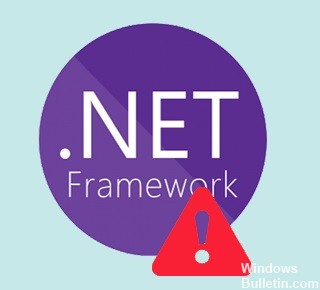
.NET Framework — это программная среда, используемая многими приложениями Windows. Для разработчиков .NET Framework предоставляет унифицированную модель программирования для создания приложений. Для некоторых программ, разработанных с помощью определенной версии Visual Studio, требуется определенная версия .NET Framework. Многие компании разрабатывают свои приложения для работы в .NET Framework, и эти приложения предназначены для конкретной версии.
Как правило, Windows 8.1 и 10 поставляются с предустановленными платформами .NET Framework 4.5 и 4.6. Но приложения, разработанные с использованием .Net Framework 3.5, не будут работать в системах Windows 10 и 8.1, если в вашей системе не установлен .Net Framework 3.5.
Что вызывает ошибку 0x800f0950

- Компонент Windows поврежден.
- Компоненты установщика Windows повреждены.
- Из-за отсутствия .NET Framework 3.5 или 4.8.
- Устаревшая сборка Windows на Windows 10 и 11.
- Остатки ранее установленного .NET Framework вызывают конфликты.
- .NET Framework уже загружен и ожидает установки через WU.
Как исправить ошибку 0x800f0950 в Windows 10
Установите .NET Framework, используя функции Windows
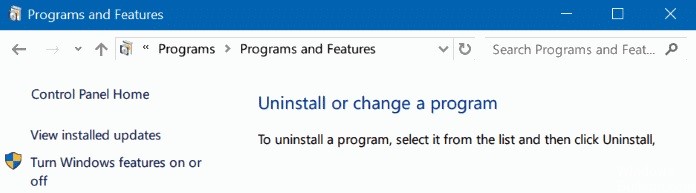
Если на вашем компьютере не установлена платформа .NET 3.5 Framework, при запуске приложения, для которого требуется эта зависимость, в Win0 возникнет ошибка 800x0950f10. В этом случае вам следует запускать установку через экран компонентов Windows, а не через установщик Windows.
- Перейдите в панель управления и просмотрите элементы по значку.
- Нажмите «Программы и функции».
- В новом окне слева выберите параметр «Включить или отключить компоненты Windows».
- В новом всплывающем окне выберите .NET Framework 3.5 (содержит .NET 2.0 и 3.0) и нажмите OK.
- Подтвердите операцию и дождитесь ее успешного завершения.
- Перезагрузите компьютер и снова запустите целевой процесс, чтобы проверить, решена ли проблема.
Проверьте настройки даты и времени
Убедитесь, что настройки даты и времени на вашем компьютере верны. В противном случае серверы Microsoft заблокируют запрос на подключение и отобразят код ошибки 0x800f0950 из соображений безопасности.
- Перейдите в меню «Пуск» > «Настройки» > «Время и язык» > «Дата и время».
- Разрешить Windows автоматически устанавливать дату и время.
- Перезагрузите систему и посмотрите, сможете ли вы установить языковой пакет.
Обновление за апрель 2024 года:
Теперь вы можете предотвратить проблемы с ПК с помощью этого инструмента, например, защитить вас от потери файлов и вредоносных программ. Кроме того, это отличный способ оптимизировать ваш компьютер для достижения максимальной производительности. Программа с легкостью исправляет типичные ошибки, которые могут возникнуть в системах Windows - нет необходимости часами искать и устранять неполадки, если у вас под рукой есть идеальное решение:
- Шаг 1: Скачать PC Repair & Optimizer Tool (Windows 10, 8, 7, XP, Vista - Microsoft Gold Certified).
- Шаг 2: Нажмите «Начать сканирование”, Чтобы найти проблемы реестра Windows, которые могут вызывать проблемы с ПК.
- Шаг 3: Нажмите «Починить все», Чтобы исправить все проблемы.
Проверить системные ошибки
Если при попытке установить языковой пакет появляется сообщение об ошибке 0x800f0950, системные файлы также могут быть повреждены. Вы можете запустить команды SFC и DISM, чтобы узнать это.
- Откройте CMD или PowerShell с правами администратора.
- Запустите следующие команды, одну за другой:
- ПФС / SCANNOW
- exe/Online/Cleanup image/Scanhealth
- exe/Online/Cleanup image/Restorehealth
- Перезагрузите компьютер, чтобы увидеть, была ли проблема решена или нет.
Установка ожидающего обновления Windows
Некоторые пользователи, столкнувшиеся с той же проблемой, утверждают, что проблема была решена после обновления Windows 10/11 до последней доступной версии. Большинство пользователей сообщили, что после обновления и перезагрузки компьютера уже был установлен .NET Framework 3.5. Поэтому им не нужно было использовать специальный установщик.
- Если вы нажмете клавиши Windows + R, появится диалоговое окно «Выполнить».
- Затем введите ms-settings: windowsupdate в поле «Выполнить» и нажмите Enter, чтобы открыть вкладку «Центр обновления Windows».
- Переключитесь на правую часть экрана Центра обновления Windows и выберите Проверить наличие обновлений.
- Затем следуйте инструкциям на экране, чтобы установить каждое ожидающее обновление, пока ваш компьютер не будет обновлен.
Примечание: Если вам будет предложено перезагрузить компьютер, прежде чем вы успеете установить все ожидающие обновления, сделайте это. После следующей загрузки вернитесь к тому же экрану Центра обновления Windows, чтобы установить оставшиеся обновления.
Дополнительные советы по предотвращению ошибки 0x800f0950 в Windows 10
Если вы видите код ошибки 0x800f0950 в Windows 10, это обычно означает, что ваш компьютер не может подключиться к серверу Центра обновления Windows. Есть несколько разных вещей, которые могут вызвать эту проблему, поэтому вот несколько советов, которые могут помочь вам предотвратить ее.
- Установите все доступные обновления для вашей операционной системы и другого установленного программного обеспечения, чтобы убедиться, что у вас установлены последние исправления безопасности.
- Используйте надежное и актуальное антивирусное и антивредоносное программное обеспечение для сканирования компьютера на наличие вредоносных программ или вирусов.
- Если ни один из этих советов не работает, вы можете попробовать вручную установить последние обновления Windows 10. Просто загрузите обновления с веб-сайта Microsoft, а затем запустите их на своем компьютере.
Совет эксперта: Этот инструмент восстановления сканирует репозитории и заменяет поврежденные или отсутствующие файлы, если ни один из этих методов не сработал. Это хорошо работает в большинстве случаев, когда проблема связана с повреждением системы. Этот инструмент также оптимизирует вашу систему, чтобы максимизировать производительность. Его можно скачать по Щелчок Здесь
Часто задаваемые вопросы
Как исправить код ошибки 0x800f0950?
- Запустите средство восстановления .NET Framework.
- Активируйте .NET Framework с помощью команды DISM.
- Установите ожидаемое обновление Windows.
- Установите .NET Framework 3.5 с функциями Windows.
- Создайте пользовательский сценарий установки (только для Windows 10).
- Установите Microsoft .NET Framework 4.8 (только для Windows 11).
- Установите восстановленную винду.
Как исправить код ошибки 0x800f0950 при установке языковых пакетов в Windows 10?
- Попробуйте снова загрузить языковой пакет.
- Найдите Центр обновления Windows.
- Измените тип запуска службы Центра обновления Windows.
- Установите .NET Framework 3.5.
- Получите доступ к видеоконтенту с географическим ограничением с помощью VPN.
- Не платите авторам программ-вымогателей — используйте другие методы восстановления данных.
Как исправить ошибку установки .NET Framework?
- В окне «Программы и компоненты» выберите Microsoft .NET Framework 4.5 (или более позднюю версию).
- Затем выберите Удалить/Изменить.
- Выберите «Восстановить», затем «Далее».
- Следуйте инструкциям на экране.
- После завершения восстановления перезагрузите компьютер.


